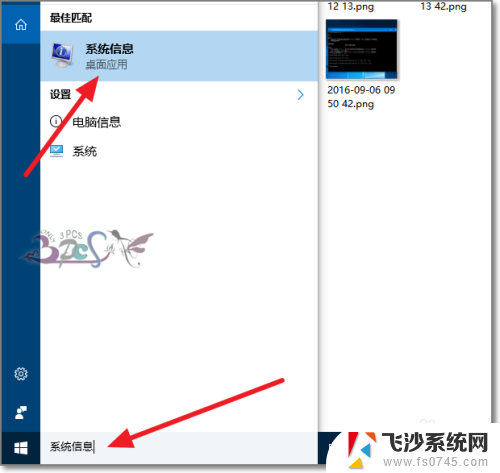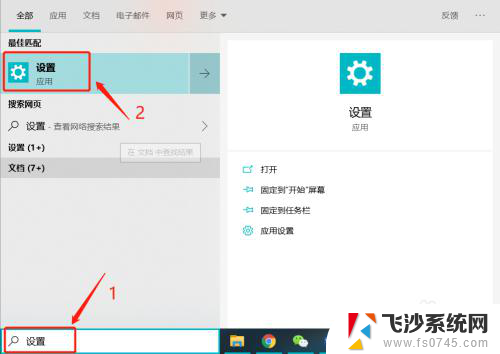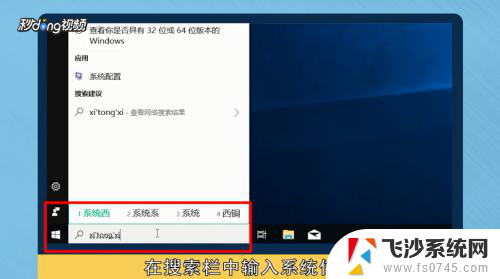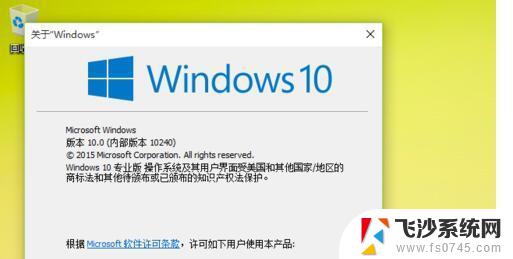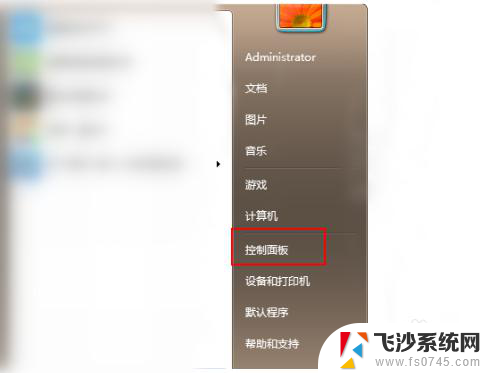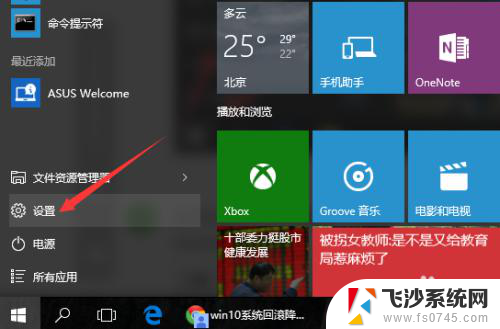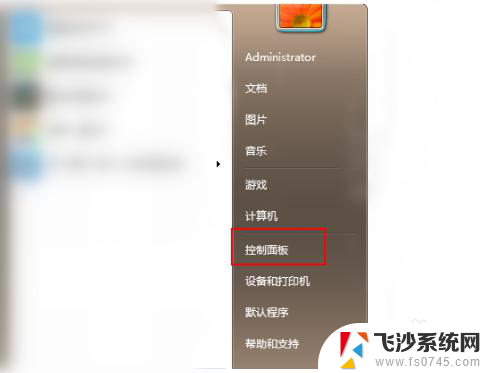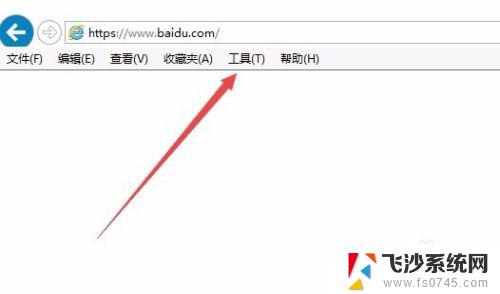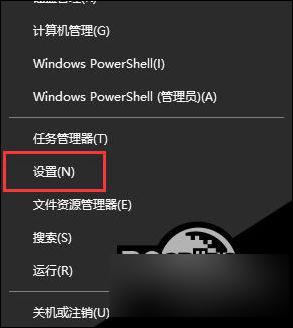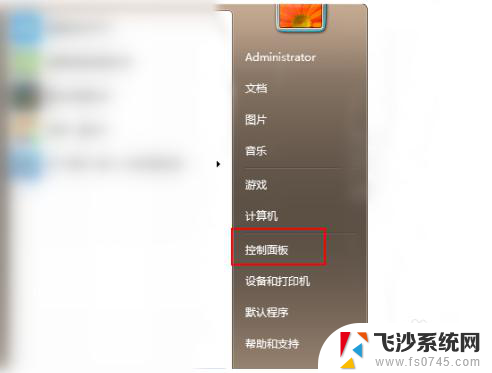老版本win10系统 Win10怎么降级到以前的版本
随着Windows 10系统的不断更新,有时候我们可能会觉得新版本并不如我们所期待的稳定或适用,在这种情况下,我们可能会考虑将系统降级到以前的版本。虽然降级操作可能相对复杂,但是只要按照正确的步骤进行操作,我们就能成功完成降级并恢复到之前的版本。接下来我们就来详细介绍一下在老版本Win10系统中如何降级到以前的版本。
操作方法:
1.首先可以查看一下自己的系统版本,在搜索栏中输入“系统信息”。

2.打开系统信息进入界面,可以看到Windows10的版本号。
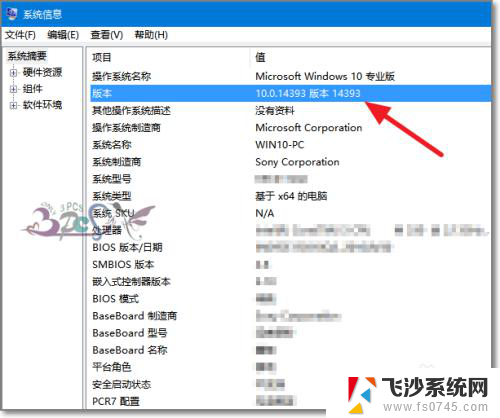
3.现在升级之后不喜欢这个版本,选择回滚。则可以进入的设置界面。
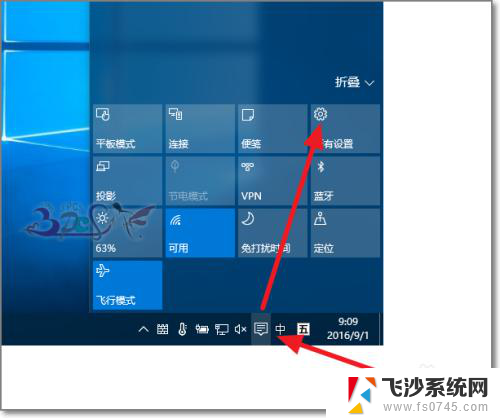
4.点击更新和安全。Windows10的回退功能就集合在于此。
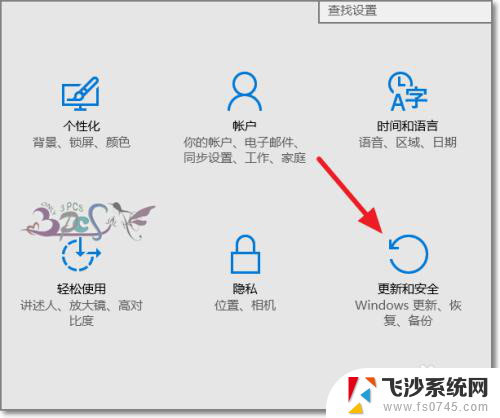
5.在更新和安全界面,点击恢复回退到较早的版本。
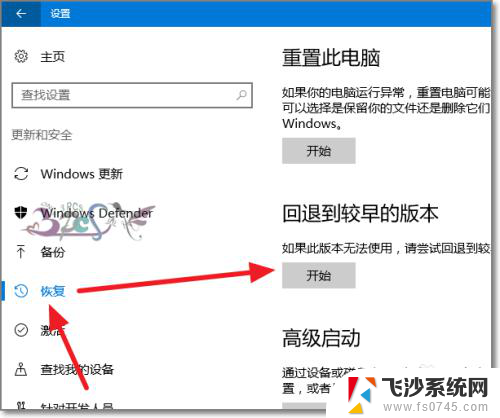
6.然后选择一个不使用的新的Windows10版本的原创,点击下一步。
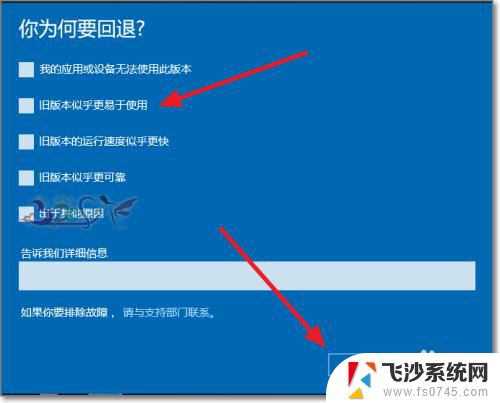
7.这里不要点击检查更新,不然会到更新界面,还要重新再来一次。

8.虽然风险比较小,但在恢复还原旧版本的Windows系统前。还是做好备份工作吧。
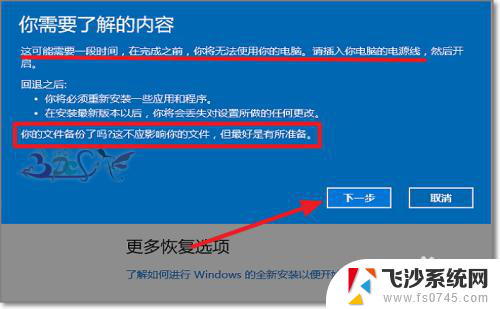
9.最后一个确认画面,点击“回退到早期版本”。Windows10就是进行回退操作了,过程耐心等待即可。
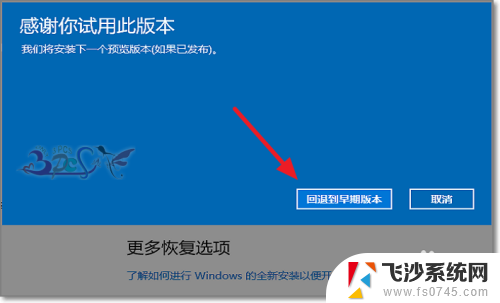
以上就是老版本win10系统的全部内容,还有不清楚的用户就可以参考一下小编的步骤进行操作,希望能够对大家有所帮助。